-
Lyna - Violette


Köszönet Violette-nek, hogy lehetővé tette számomra leírásának fordítását!
Az eredeti leírás szerzői joga kizárólag Violette Graphic tulajdona, melyet TILOS másolni, s más oldalon közé tenni az ő engedélye nélkül!
Az magyar fordítás szerzői joga kizárólag az ÉN tulajdonom, melyet TILOS másolni, s más oldalon közé tenni az én engedélyem nélkül!
Merci beaucoup Violette!
Az eredeti leírást itt találod:
A leckét Corel PSP 2020 programmal készítettem, de elkészíthető más verziójú programmal is!
A bemutató képek eltérőek lehetnek!

Pluginok/Szűrök:
- Mehdi - Wavy Lab 1.1; - Sorting Tiles
- Eye Candy 5 Impact - Glass
- Carolaine and Sensibility - CS-DLines
- dsb flux - Linear Transmission
- Mura's Meister - Copies
- Graphics Plus - Cross Shadow
A ** jelölt pluginok importálhatók az Unlimited 2.0 pluginok közé

Hozzávaló anyagot innen letöltheted:
Letöltés és kicsomagolás után:
- A Presets mappában lévő .f1s fájlra 2-szer kattints, automatikusan importálódik
- A többi fájlt nyisd meg a programban

Megjegyzés:
- A képméret beállításnál a Resize all Layer NE legyen bejelölve, ellenkező esetben jelezni fogom!!!

Színpaletta:






Vagy az általad választott tube képből végy színeket, de ebben az esetben figyelj az elemek átszínezésére!!!
Kezdjünk is neki!

1.
- Nyisd a "Vyp_Alpha_Lyna" fájlt, Window - Duplikate-val duplázd meg. Az eredetit rakd félre a másolaton dolgozz tovább
- Plugins - Mehdi - Wavy Lab 1.1

- Adjust - Blur - Gaussian Blur - 25
- Plugins - Mehdi - Sorting Tiles


2.
- Duplázd meg a réteget
- Plugins - Mehdi - Sorting Tiles
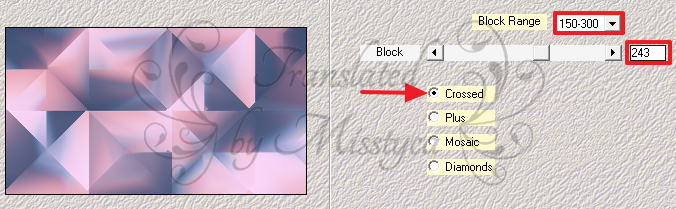
- A Blend Mode-t állítsd át Soft Light-ra
- Merge Downnal vond össze az egymás alatti rétegeket

3.
- Selections - Load/Save Selection - Load Selection from Alpha Channel - Keresd a "Sélection#1" beállítást
- Promoted Selection to Layer
- Adjust - Blur - Gaussian Blur - 25
- Szüntesd meg a kijelölést

4.
- Duplázd meg a réteget
- Mirror Horizontallal tükrözd meg a réteget
- Az átlátszóságot vedd le 50 %-ra

5.
- Állj a Promoted Selection rétegre
- Effects - Texture effects - Mosaic Antique
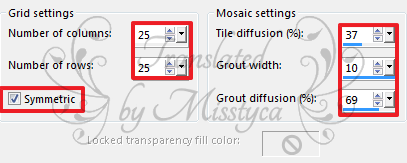
- Adjust - Sharpness - Sharpen
- Állj a felső rétegre
- Merge Downnal vond össze az egymás alatti rétegeket

6.
- Állj az alsó rétegre
- Selections - Load/Save Selection - Load Selection from Alpha Channel - Keresd a "Sélection#2" beállítást
- Promoted Selection to Layer
- Layers - Arrange - Bring to Top
- Szüntesd meg a kijelölést

7.
- Nyisd meg a "Vyp_fleirs" képet, másold, majd Paste as New Layerként rakd a képedre
- Aktiváld a Pick Tool-t - Position X: 120.00; Position Y: 130.00
- Merge Downnal vond össze az egymás alatti rétegeket
- Plugins - 3D effects - Drop Shadow 0 / 0 / 50 / 15


8.
- Állj az alsó rétegre
- Selections - Load/Save Selection - Load Selection from Alpha Channel - Keresd a "Sélection#3" beállítást
- Promoted Selection to Layer
- Layers - Arrange - Bring to Top
- Marad a kijelölés!
- Plugins - Carolaine and Sensibility - CS-DLines

- Szüntesd meg a kijelölést
- Plugins - dsb flux - Linear Transmission

- Plugins - 3D effects - Drop Shadow 0 / 0 / 60 / 25

- A Blend Mode-t állítsd át Screen-re

9.
- Állj a Promoted Selection 1 rétegre
- Duplázd meg a réteget
- Layers - Arrange - Bring to Top
- A képméretet vedd le 25 %-ra
- Aktiváld a Pick Tool-t - Position X: 753.00; Position Y: 11.00
- Image - Rotate Left
- Plugins - Mura's Meister - Copies
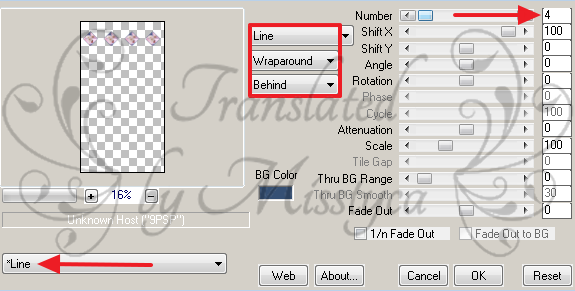
- Image - Rotate Right
- Plugins - 3D effects - Drop Shadow 0 / 0 / 100 / 25


10.
- Rakj rá egy Új réteget
- Töltsd ki
 színnel
színnel- Layers - New Mask Layer - From Image

- Duplázd meg a rétegeket
- Merge Grouppal vond össze a mask rétegeit
- Adjust - Sharpness - Sharpen
- A Blend Mode-t állítsd át Screen-re

11.
- Nyisd meg a "Grisi_woman_589" képet, másold, majd Paste as New Layerként rakd a képedre
- Vedd le a képméretet 80%-ra
- Vedd le a képméretet 75%-ra
- Aktiváld a Pick Tool-t - Position X: 412.00; Position Y: -7.00

12.
- Duplázd meg a réteget
- Adjust - Blur - Gaussian Blur - 25
- Layers - Arrange - Move Down
- A Blend Mode-t állítsd át Multiply-re

13.
- Nyisd meg a "Vyp_Lyna_deco01" képet, másold, majd Paste as New Layerként rakd a képedre
- Layers - Arrange - Bring to Top
- Nem kell mozgatni!

14.
- Nyisd meg a "Vyp_Lyna_texte" képet, másold, majd Paste as New Layerként rakd a képedre
- Helyezd el, lásd a kész képet

15.
- Add Borders - 1 px -

- Add Borders - 1 px -

- Add Borders - 1 px -

- Add Borders - 20 px -

- Add Borders - 10 px -

- Ezt jelöld ki varázspálcával
- Plugins - Graphics Plus - Cross Shadow

- Select All jelöld ki
- Add Borders - 40 px -

- Effects - 3D effects - Drop Shadow 0 / 0 / 60 / 25

- Szüntesd meg a kijelölést
- Add Borders - 1 px -

- Add Borders - 1 px -

- Add Borders - 2 px -


16.
- Nyisd meg a "Vyp_Lyna_deco02" képet, másold, majd Paste as New Layerként rakd a képedre
- Nem kell mozgatni!
- Új rétegen helyezd el rajta a neved
- Merge All vond össze az összes réteget
- A képméretet állítsd át 900 px-re, a Resize all Layer legyen bejelölve
- Mentsd el JPEG formátumban

Bízom benne, hogy sikerült elkészíteni, s jól éreztétek magatokat közben!
Nagyon szívesen venném, ha az elkészíttet leckeképet e-mail formájában elküldenéd nekem, vagy Facebook oldalamon megosztanád, hogy itt oldalamon meg tudnám osztani!
Ide kattintva írhatsz nekem levelet!

Egy másik verzió tőlem:
Tube: by Misstyca és by Malacka

Köszönöm Piroska
Köszönöm Marika
Köszönöm Lenke
Köszönöm Mária
-
Comments


















Köszönöm szépen a látogatásodat..
A lehetöséget a szép lecke
elkészitéséhez....Marika